Αυτή η ενότητα καλύπτει τη διαμόρφωση του ελέγχου ταυτότητας χρήστη με έναν διακομιστή RADIUS που χρησιμοποιεί το πρωτόκολλο 802.1x στη διασύνδεση μεταγωγής ενός Edge μέσω της χρήσης ενός VLAN που σχετίζεται με αυτήν τη διασύνδεση μεταγωγής.
Ξεκινώντας από την έκδοση 5.1.0 του SD-WAN, ο χρήστης μπορεί να διαμορφώσει τον έλεγχο ταυτότητας RADIUS για να χρησιμοποιήσει τη διασύνδεση μεταγωγής ενός Edge, όπως ήταν ήδη σε θέση να κάνει για μια δρομολογημένη διασύνδεση.
Το SD-WAN Edge υποστηρίζει μεθόδους ελέγχου ταυτότητας 802.1x που βασίζονται τόσο σε όνομα χρήστη/κωδικό πρόσβασης (EAP-MD5) όσο και σε πιστοποιητικό (EAP-TLS).
Προϋποθέσεις
- Ένας διακομιστής RADIUS πρέπει να διαμορφωθεί και να προστεθεί στο Edge. Δείτε Διαμόρφωση υπηρεσιών ελέγχου ταυτότητας.
- Το RADIUS μπορεί να έχει ρυθμιστεί σε οποιαδήποτε διασύνδεση μεταγωγής.
Διαμόρφωση ελέγχου ταυτότητας RADIUS σε διασύνδεση μεταγωγής
Η προσθήκη ελέγχου ταυτότητας RADIUS σε διασύνδεση μεταγωγής είναι μια διαδικασία δύο μερών, όπου πρώτα ένα VLAN συσχετίζεται με τη στοχευόμενη διασύνδεση μεταγωγής και, στη συνέχεια, το VLAN διαμορφώνεται για να χρησιμοποιήσει τον έλεγχο ταυτότητας RADIUS.
Σημείωση: Μπορείτε να ακολουθήσετε αυτά τα βήματα είτε σε επίπεδο προφίλ είτε σε επίπεδο Edge. Εάν γίνει σε επίπεδο προφίλ, κάθε Edge που σχετίζεται με αυτό το προφίλ θα διαμορφωθεί για έλεγχο ταυτότητας RADIUS στην καθορισμένη διασύνδεση μεταγωγής.
- Στην υπηρεσία SD-WAN της πύλης επιχείρησης, κάντε κλικ στις επιλογές (Configure > Edges).
- Κάντε κλικ στη σύνδεση προς ένα Edge ή κάντε κλικ στη σύνδεση Προβολή (View) στη στήλη Συσκευή (Device) του Edge. Οι επιλογές διαμόρφωσης για το επιλεγμένο Edge εμφανίζονται στην καρτέλα Συσκευή (Device).
- Στην κατηγορία Συνδεσιμότητα (Connectivity), κάντε κλικ στην επιλογή Διασυνδέσεις (Interfaces) για να αναπτυχθεί.
- Η ενότητα Διασυνδέσει (Interfaces) εμφανίζει τους διάφορους τύπους διασυνδέσεων που είναι διαθέσιμοι για το επιλεγμένο Edge.
- Κάντε κλικ στη σύνδεση προς τη διασύνδεση μεταγωγής (για παράδειγμα GE2, όπως φαίνεται στο παρακάτω στιγμιότυπο οθόνης) για την οποία θέλετε να διαμορφώσετε τον έλεγχο ταυτότητας RADIUS.
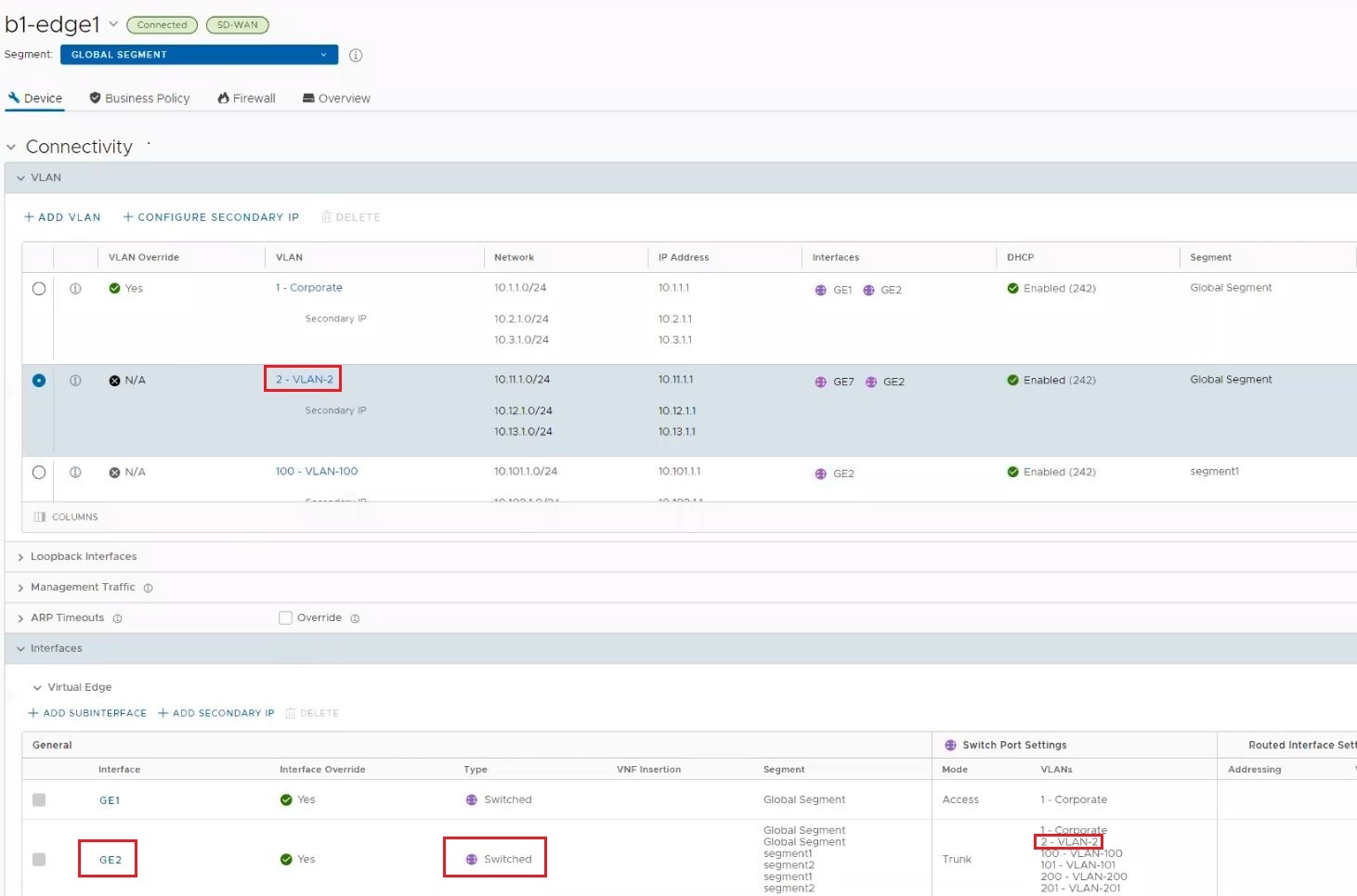
- Εμφανίζεται το παράθυρο διαλόγου «Ρυθμίσεις διασύνδεσης» (Interface settings). Προσθέστε το VLAN στο οποίο θα χρησιμοποιηθεί έλεγχος ταυτότητας RADIUS στη λίστα των διασυνδέσεων μεταγωγής VLAN και κάντε κλικ στην επιλογή Αποθήκευση (Save).

- Στη σελίδα Συσκευή (Device), στην κατηγορία Συνδεσιμότητα (Connectivity), κάντε κλικ στην ενότητα VLAN και κάντε κλικ στο VLAN που θέλετε να χρησιμοποιήσετε για τον έλεγχο ταυτότητας RADIUS.
- Στην οθόνη Επεξεργασία VLAN (Edit VLAN), επιλέξτε το πλαίσιο ελέγχου Έλεγχος ταυτότητας RADIUS (RADIUS Authentication).

- Διαμορφώστε τη λίστα επιτρεπόμενων συσκευών οι οποίες έχουν υποβληθεί σε προκαταρκτικό έλεγχο και δεν θα πρέπει να προωθούνται στο RADIUS για επανέλεγχο ταυτότητας. Μπορείτε να προσθέσετε συσκευές χρησιμοποιώντας μεμονωμένες διευθύνσεις MAC (π.χ. 8c:ae:4c:fd:67:d5) ή χρησιμοποιώντας OUI (Μοναδικό αναγνωριστικό στον οργανισμό [π.χ. 8c:ae:4c:00:00:00]).
- Επιλέξτε Τέλος (Done).
- Τέλος, κάντε κλικ στο Αποθήκευση αλλαγών (Save Changes) στην κάτω δεξιά γωνία για να εφαρμόσετε τις διαμορφώσεις σας.
Σημείωση: Η διασύνδεση μεταγωγής θα χρησιμοποιήσει τον διακομιστή που έχει ήδη εκχωρηθεί στο Edge. Σε ένα Edge, δύο διασυνδέσεις δεν μπορούν να χρησιμοποιούν δύο διαφορετικούς διακομιστές RADIUS.